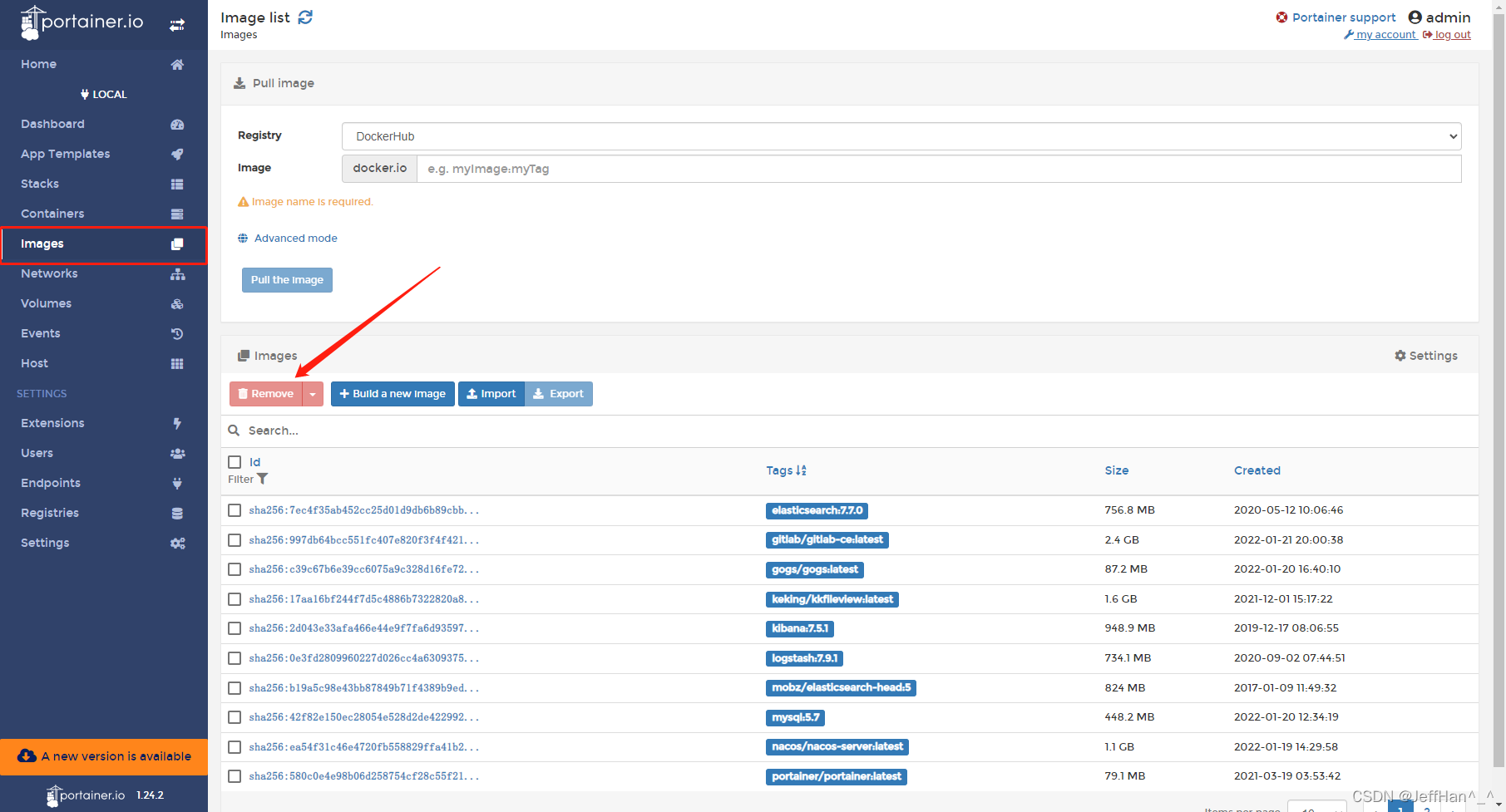1.应用场景
在使用Docker的时候,发现有很多简单但是重复的工作有很多,这些操作都需要我们敲命令进行查看,非常的繁琐,此时若有一个管理工具进行Docker的统一管理,那会省下很多的时间,Portainer就帮我们完成了这样的工作。
2.Portainer的安装
- docker安装portainer
docker pull portainer/portainer
- 启动portainer
docker run -d -p 9000:9000 -v /var/run/docker.sock:/var/run/docker.sock --name prtainer portainer/portainer
这里解释一下数据卷的作用,将/var/run/docker.sock文件挂载到内部容器中,是因为docker的镜像包括容器的运行都会在宿主机产生文件和记录,而portainer能检测到的容器和镜像都是通过docker.sock这个文件,如果不把宿主机的文件挂载到容器内,那portainer就检测不到任何的容器,管理不到。
3.Portainer的使用
使用IP:9000访问portainer。
- 首先设置admin的密码
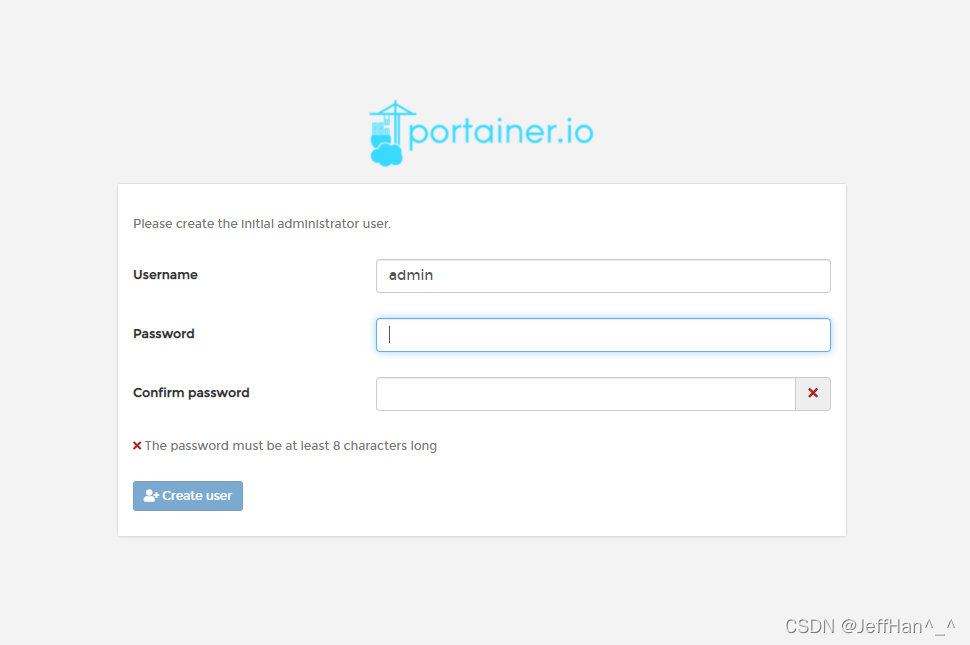
- 进入之后选择Local,管理本地的docker,看到如下画面
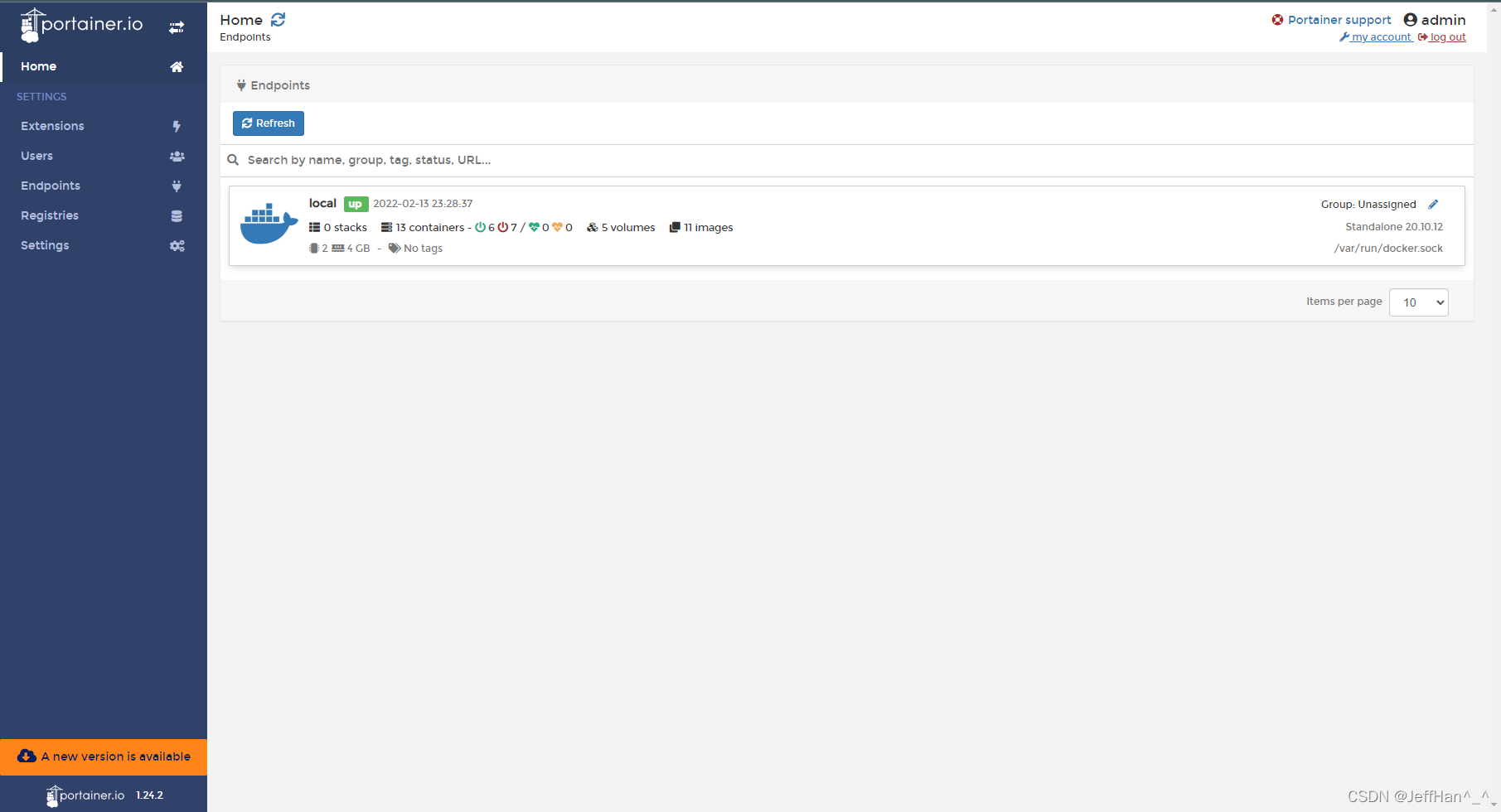
- 选中local之后就可以对docker进行管理,如果想进行容器的重启,移除,暂停操作,就可以在container面板中操作。
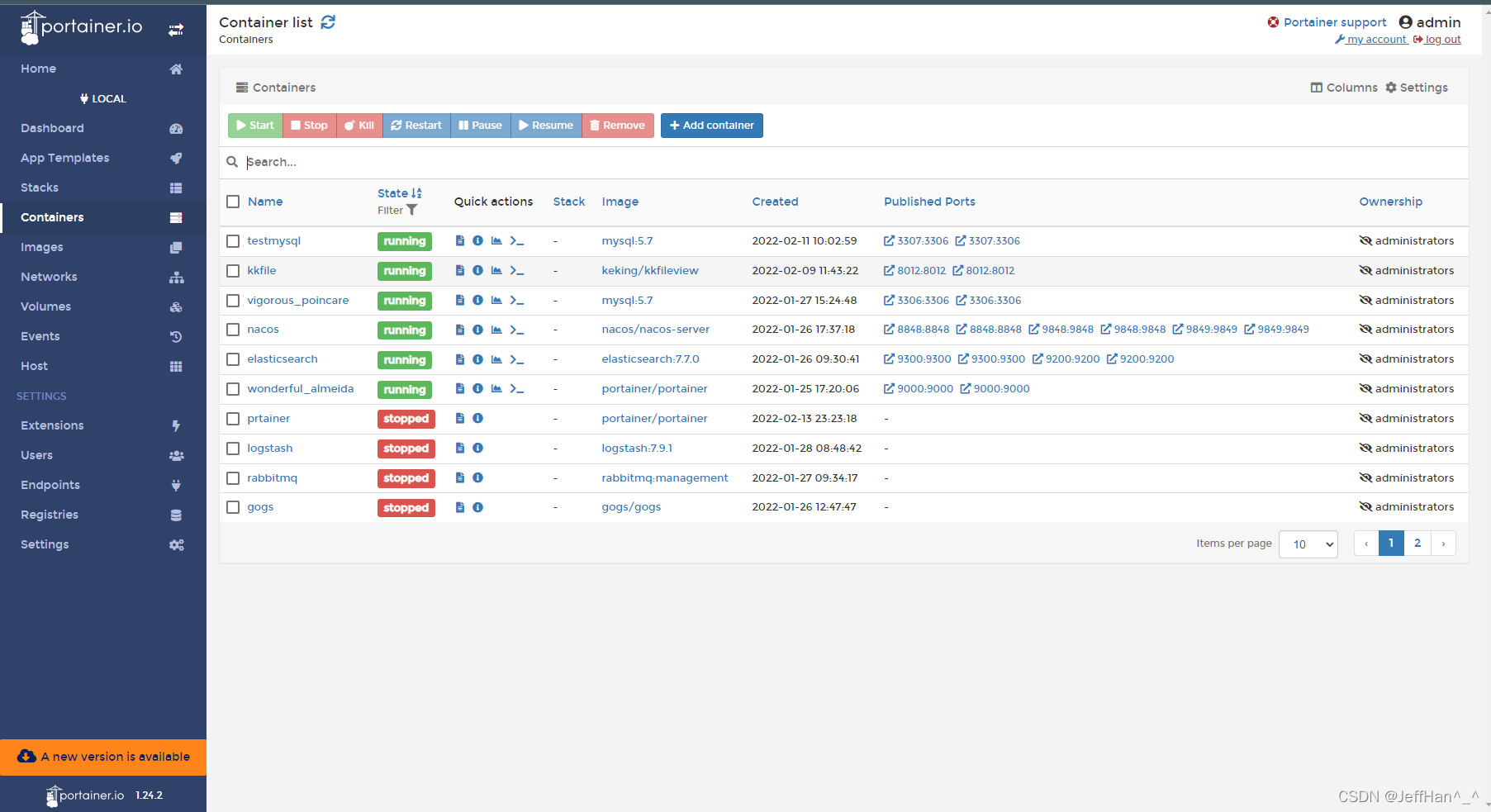
如果想查看日志,可以点击容器旁边的按钮
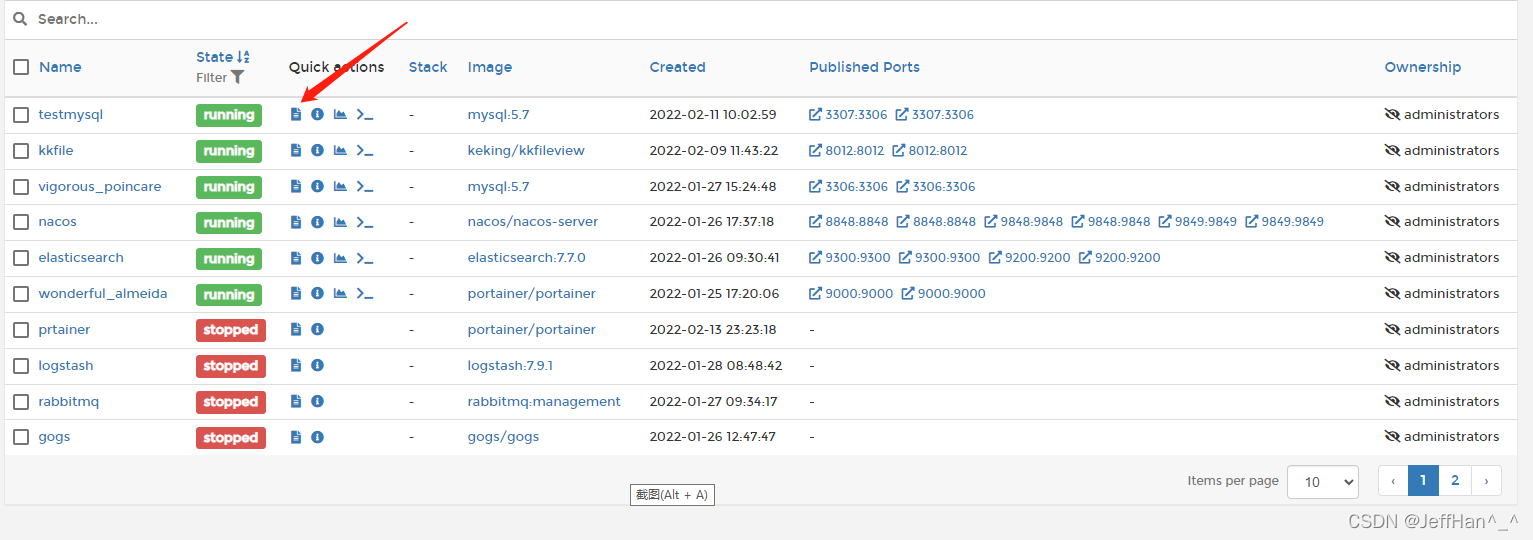
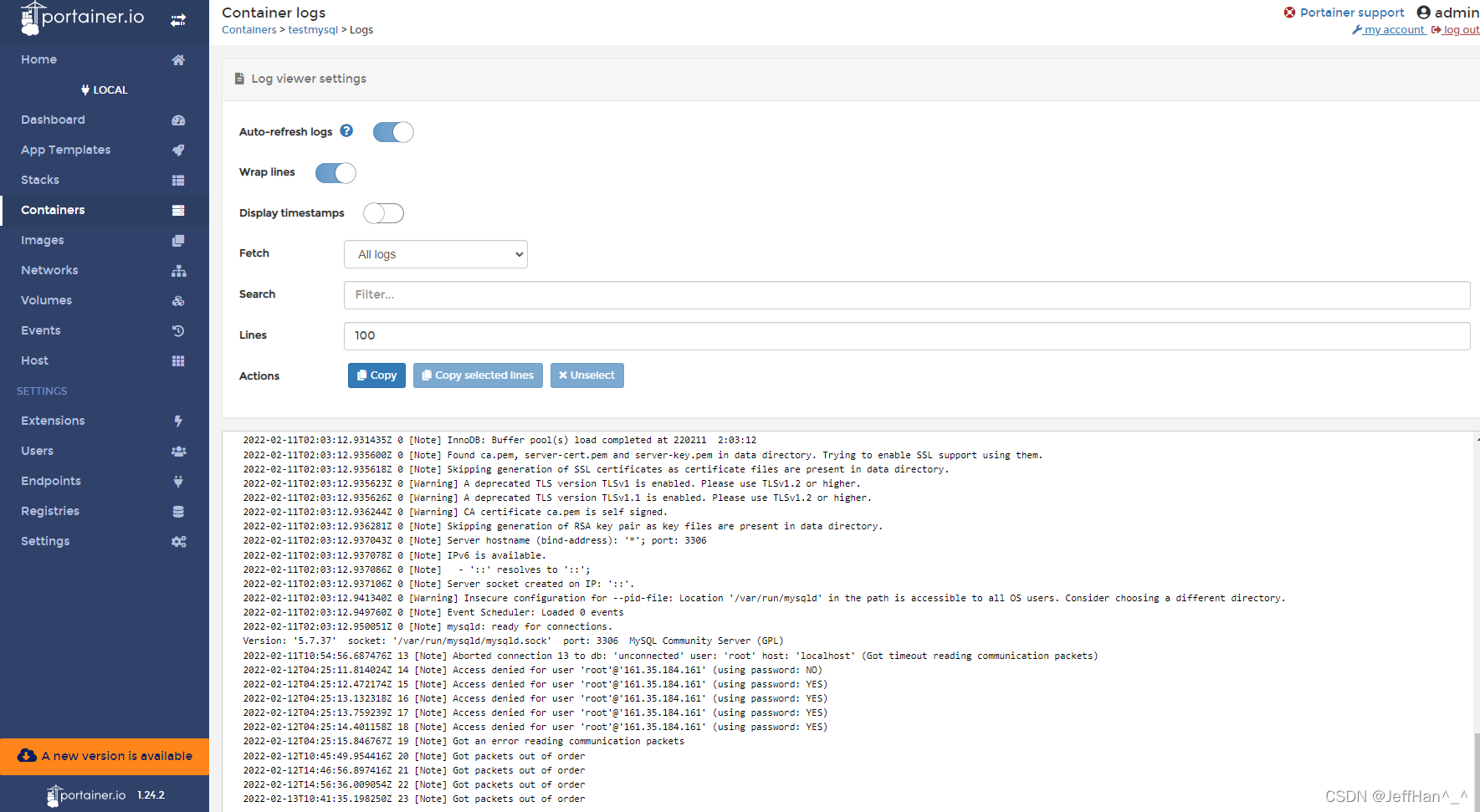
如果想进入容器内部,也可以点击容器旁边的按钮。
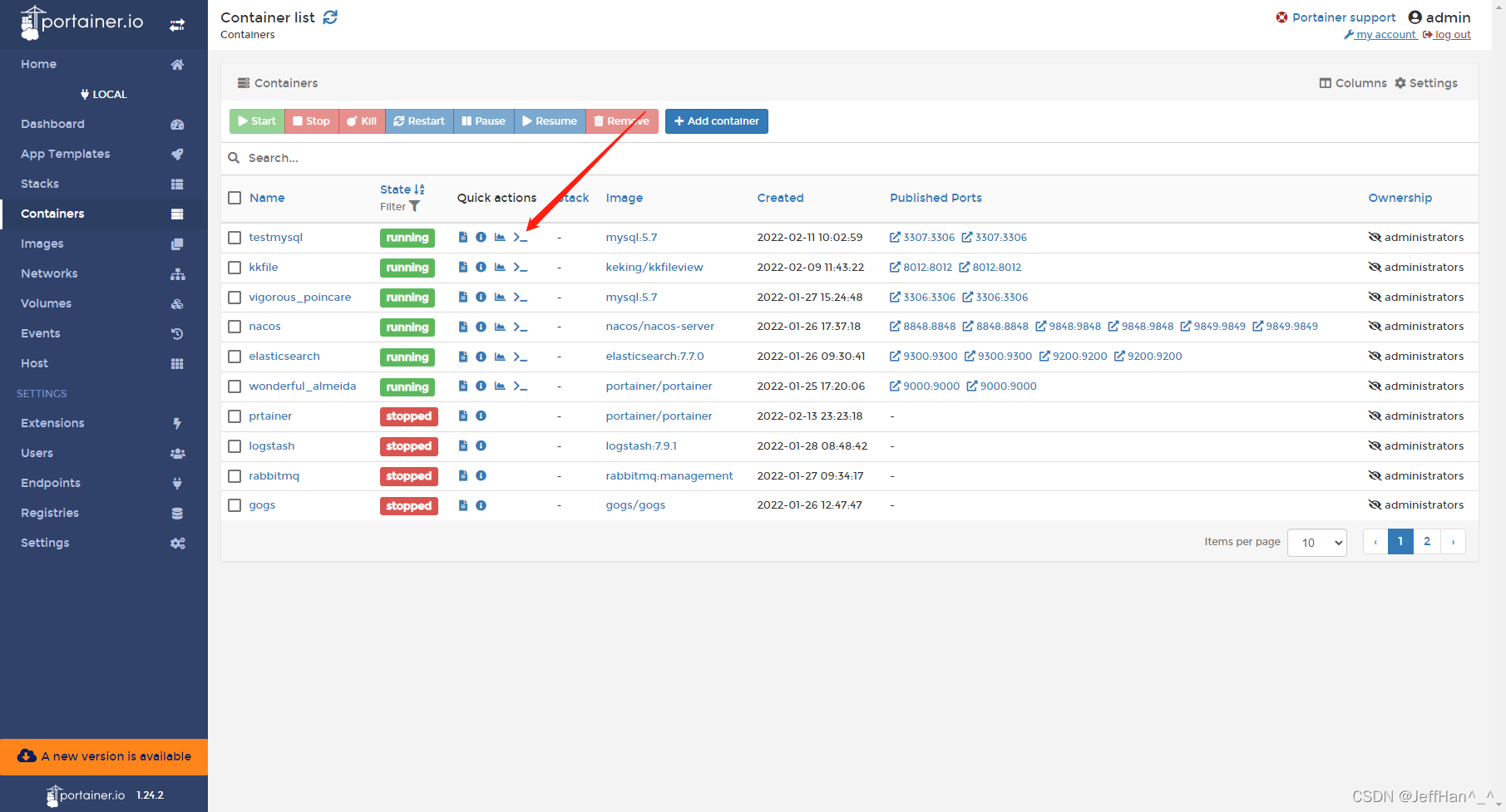
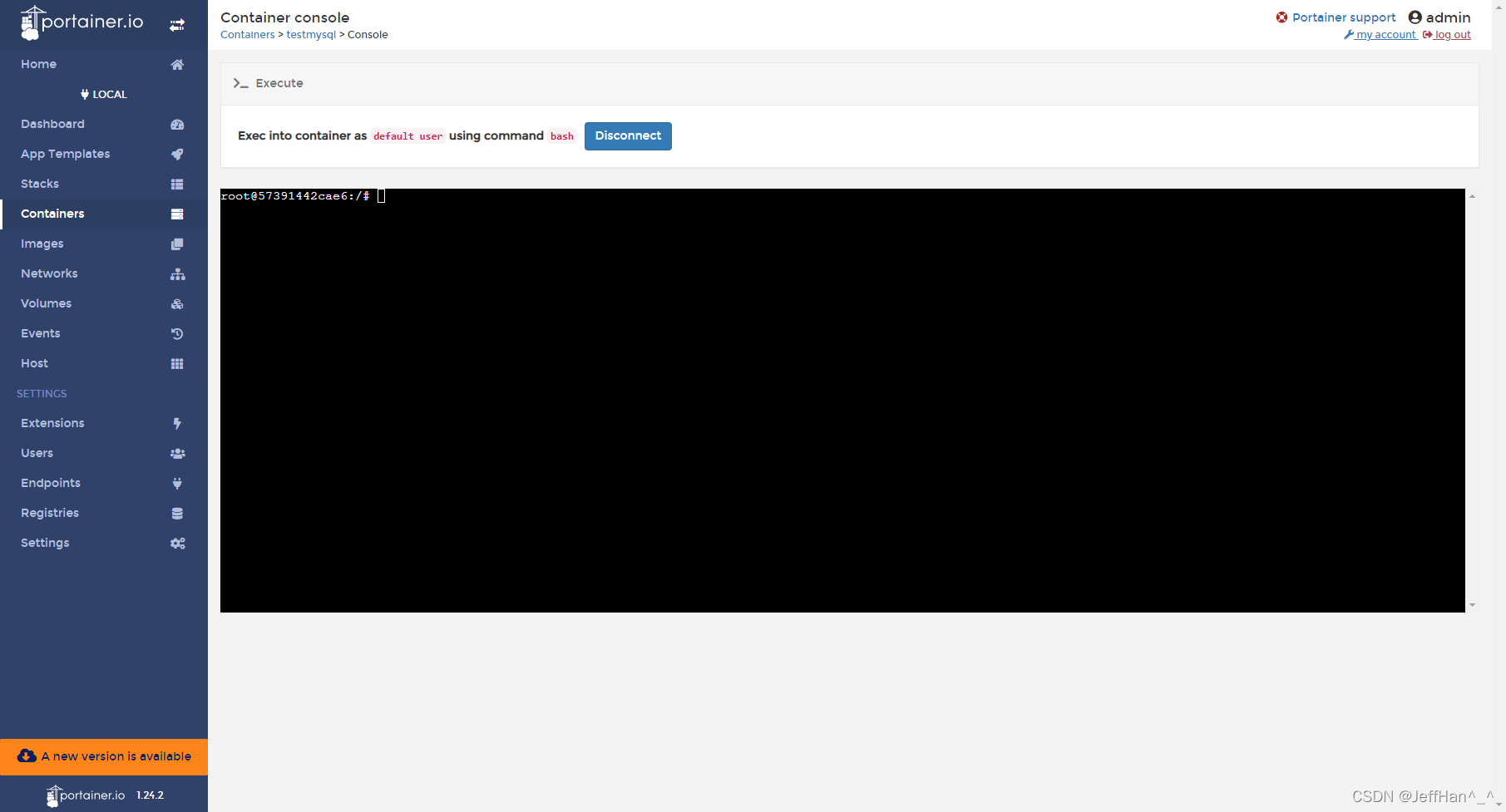
- 镜像的删除也可以通过portainer进行管理